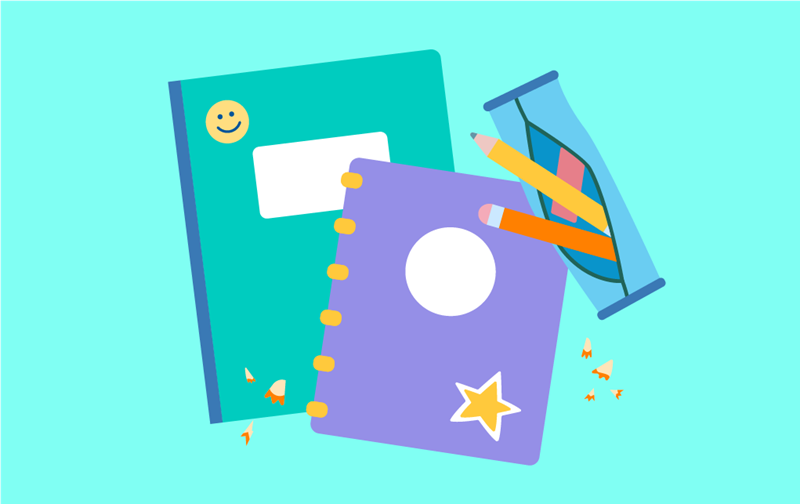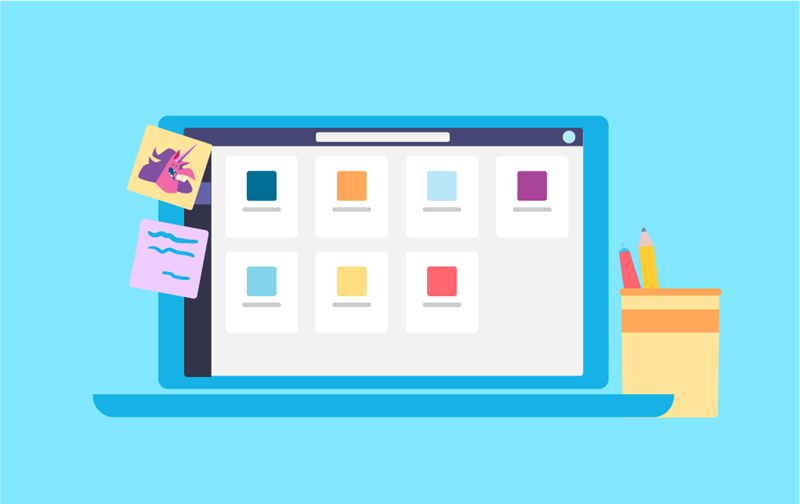Apprendimento remoto con Microsoft 365 per studenti
Si applica a
Che tu stia imparando a casa per lunghi periodi di tempo o semplicemente fuori dalla classe, accedi gratuitamente a Microsoft 365 , rimani connesso e impara in un modo che fa per te.
Configurazione
Gli studenti degli istituti idonei possono iscriversi gratuitamente a Microsoft 365 Education. Questo vuol dire poter accedere ad app come Word, PowerPoint e teams da qualsiasi Web browser. Inoltre, tutto il lavoro creato verrà automaticamente salvato e sottoposto a backup nel cloud.
Introduzione a Microsoft 365 gratuitamente
Hai già Microsoft 365? Accedere.
Suggerimento: Selezionare Installa Microsoft 365 da Microsoft365.com per scaricare le app di Microsoft 365 nel dispositivo desktop.

Collaborare come classe o gruppo
Microsoft Teams è un hub digitale che raggruppa conversazioni, contenuti e app in un'unica posizione. Se le classi usano Teams, sarà possibile connettersi con i compagni di classe, porre domande ai docenti, lavorare ai compiti a casa e tenere traccia del lavoro in arrivo. Non si fa ancora parte di un team? Nessun problema. Crearne uno personalizzato per lavorare a progetti di gruppo e restare in contatto con il computer o il telefono.
-
È possibile partecipare a riunioni virtuali configurate dai docenti e persino personalizzare lo sfondo.
-
Seguire le procedure consigliate se la larghezza di banda Internet è ridotta.
Scaricare Teams per desktop o dispositivi mobili | Collaborare in una classe | Creare un team per il lavoro di gruppo | Riunioni in Teams | Attivare la sfocatura dello sfondo


Restare organizzati e tenere sotto controllo le attività
Usare Teams per organizzare i file e il lavoro di gruppo. Visualizza e lavora sulle attività, consegnale e visualizza i tuoi voti senza mai uscire da Microsoft Teams.
Esplorare le attività | Consegnare un'attività | Vedere i voti | Teams su dispositivi mobili

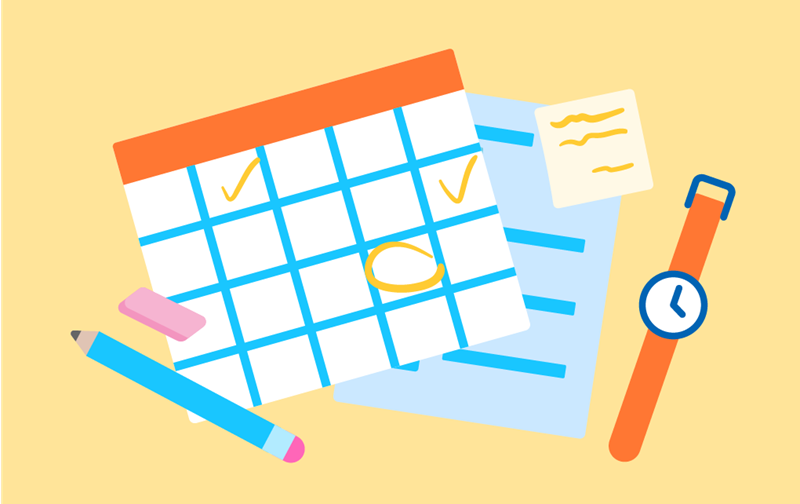
Gestione del tempo
Creare una pianificazione per avere sempre tutto sotto controllo.
-
Stabilire un orario settimanale per i compiti.
-
Programmare del tempo per leggere il materiale didattico, partecipare a chiamate di classe e lavorare offline.
-
Usare una sequenza temporale per preparare esami e progetti.
-
Creare un calendario con promemoria.

Comunicazione
Vietato essere timidi! Chiedere assistenza quando serve e restare connessi a docenti e compagni di classe online.
-
Contattare il docente durante la settimana.
-
Porre le domande in anticipo, in modo che il docente abbia il tempo di rispondere.
-
Comunicare in modo chiaro e rispettoso con docenti e compagni di classe.
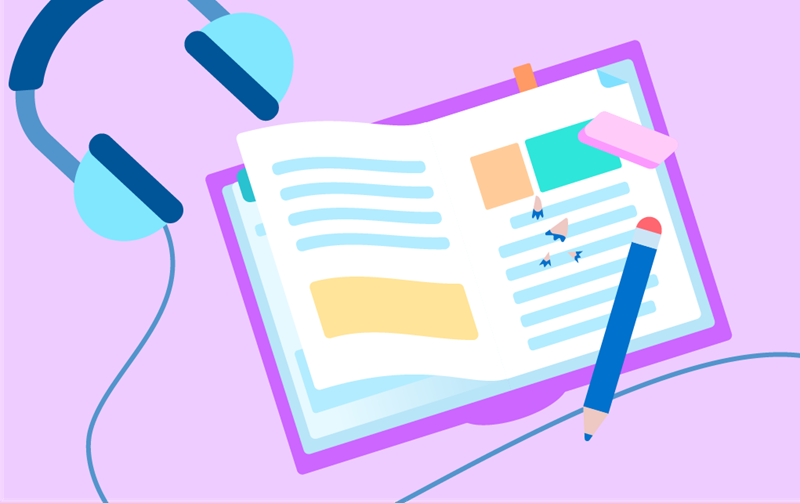
Abitudini di studio
Predisporre un'area di lavoro gradevole per studiare, completare le attività e seguire una pianificazione.
-
Organizzare uno spazio a prova di distrazioni, con l'arredamento, l'illuminazione, l'alimentazione e le dotazioni giuste.
-
Usare le cuffie per facilitare la concentrazione.
-
Tenere a portata di mano password e contatti per docenti e supporto IT.

Motivazione
Concentrarsi sugli obiettivi e prepararsi al meglio per il successo.
-
Disattivare i messaggi di posta elettronica, i messaggi e le notifiche durante le sessioni di lavoro.
-
Concedetevi brevi pause ogni 30-40 minuti e fare una pausa stretching o a piedi ogni ora.
Strategie personali
Trovare un equilibrio tra le varie lezioni e cercare di sviluppare le competenze tecniche.
-
Restare curiosi.
-
Usa i modelli accademici gratuiti.
-
Usare le scelte rapide da tastiera per eseguire facilmente ricerche, applicare formattazione e altro ancora.
Tecnologia
Usare gli strumenti per facilitare la gestione dei file, conoscere i diversi tipi di elementi multimediali e gli strumenti di Microsoft 365.
-
Mantenere le note in un'unica posizionehttps://onenote.com.
-
Organizzare i file di lavoro in una sola posizione digitale accessibile ovunque.
-
Creare cartelle e denominarle in modo da poter trovare facilmente i file.
-
Seguire le procedure consigliate se la larghezza di banda Internet è ridotta.